Venue 8 Pro レビュー27―ポケモンキーボードを日本語入力に設定する
公開日:
:
DELL Bluetooth キーボード, Venue 8 Pro, ポケモンキーボード, ポケモンタイピングDS
この記事にはアフィリエイト広告・広告が含まれています。
Venue 8 Pro 購入レビュー27―先日届いたVenue 8 Pro専用ケースがスタンド状態を保てる実用的なケースだったので、環境を整えるべくBluetooth接続のポケモンキーボードを日本語入力に設定した内容を記録します。

Venue 8 Pro、ポケモンキーボードで日本語入力を
今回の設定方法はMicrosoftのコミュニティへ投稿された情報を参考にしました。
『Venue 8 Pro』を起動したらポケモンキーボードとBluetoothで接続した状態にします。
UIをデスクトップモードに切り替えた、「Windowsキー+Xキー」でスタートメニューを表示させ、Mキーを押して「デバイスマネージャー」を起動します。
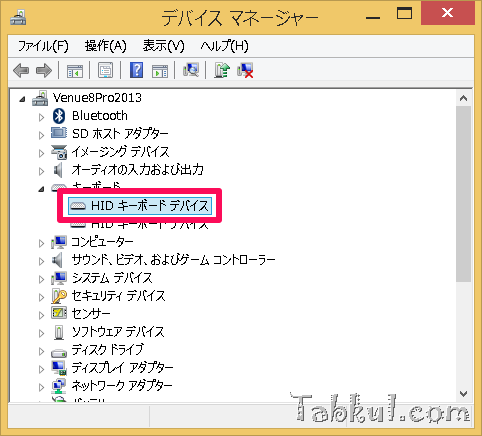
「HIDキーボードデバイス」を選択してプロパティを表示されます。
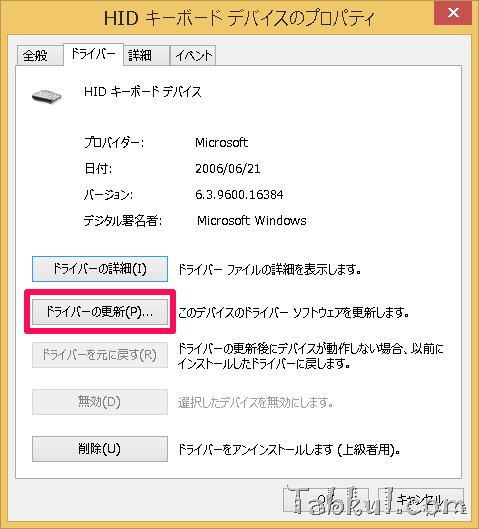
「ドライバーの更新」ボタンを押します。
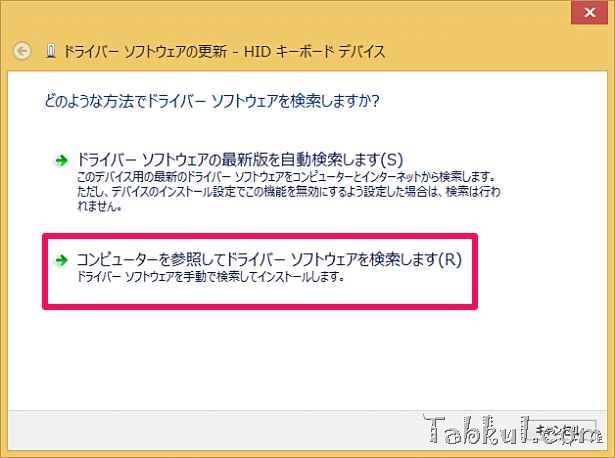
手動で検索を選択。
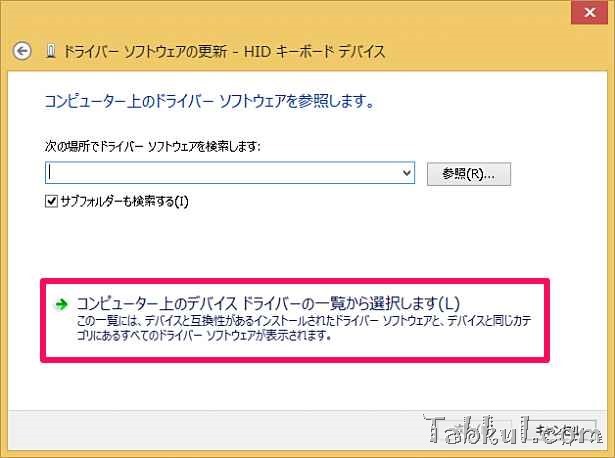
一覧から選ぶを選択。
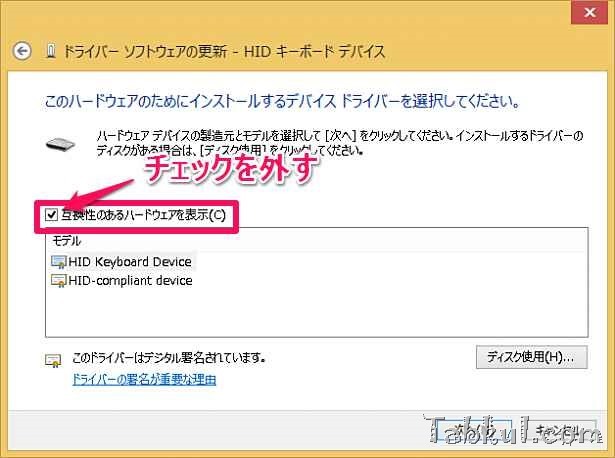
互換性のチェックを外して、、、
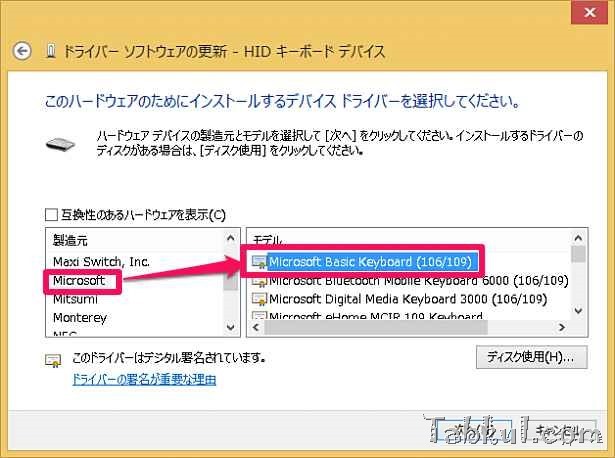
Microsoftのリスト内にある(106/109)と書かれたモデルを選択。
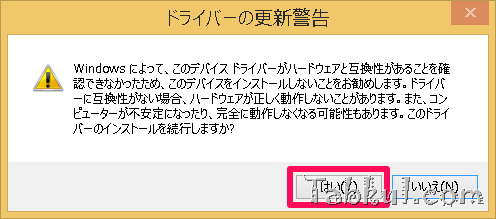
「はい」を選択。
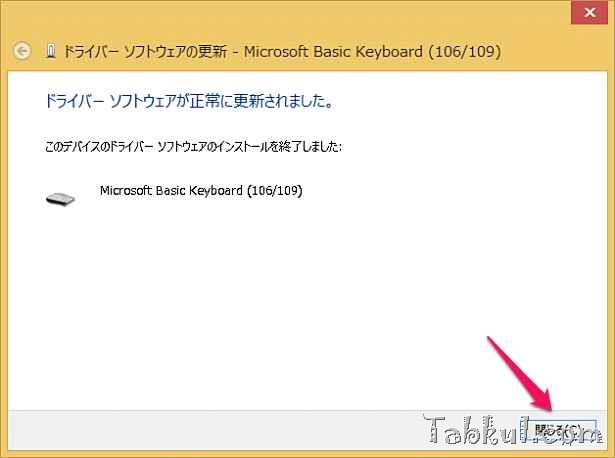
閉じるをタップして完了。
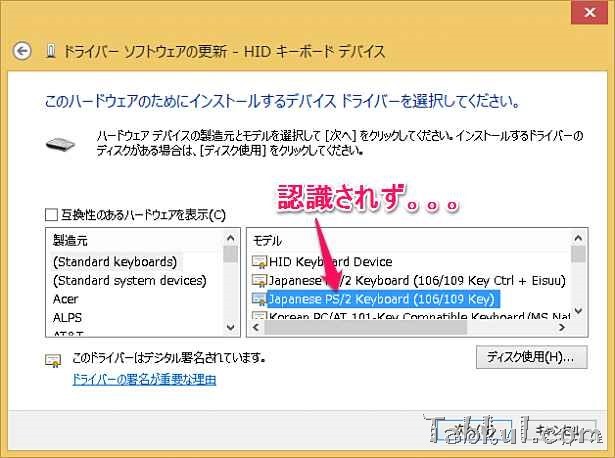
ちなみにMicrosoft以外のモデルを選択したところ、ポケモンキーボードから入力できなくなりました。。。
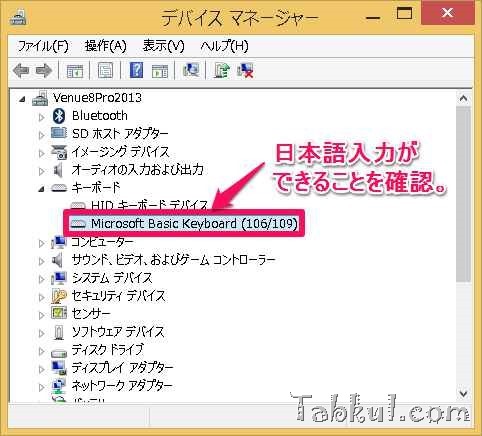
デバイスマネージャー上で上記の状態であれば日本語入力に問題がありませんでした。

ポケモンキーボードの電源を切ると表示がなくなりました。
上記の設定により「@」マークや「半角/全角」キーが正常に認識されるようになりました。
Dell Venue 8 Pro 64G
Dell Venue 8 Pro 64G
Dell
価格: 41,980円 /レビュー11件(2014/01/23現在)
ブラックカラーモデル。
バトル&ゲット ポケモンタイピングDS (シロ)
バトル&ゲット ポケモンタイピングDS (シロ)
任天堂
価格: 750円 (49%OFF) /レビュー320件(2014/01/23現在)
白を購入しました。
























